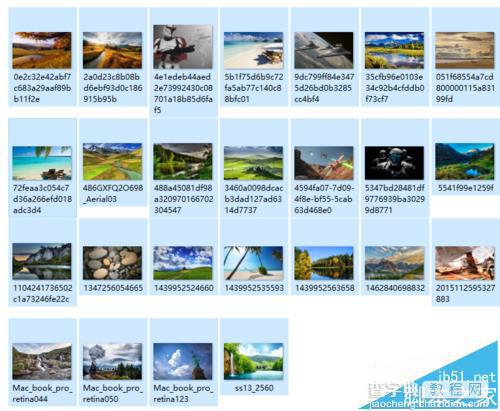win10怎么全选文件? win10全选快捷键/反选文件介绍
发布时间:2016-12-27 来源:查字典编辑
摘要:这个技能需要掌握呵,不然在一大片文件里要选择除个别文件外的所有文件,一个个单选要累死的。1、如下图参考所示,需要选中目录下第二排第一个文件之...
这个技能需要掌握呵,不然在一大片文件里要选择除个别文件外的所有文件,一个个单选要累死的。
1、如下图参考所示,需要选中目录下第二排第一个文件之外的所有文件,先鼠标单击选中该文件。
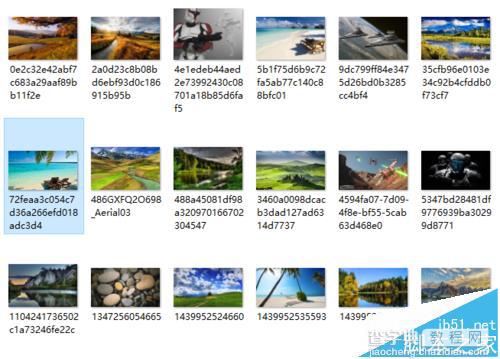
2、要确保选中该文件,但不是双击打开该文件,然后选择上方菜单项中横排第二列的<主页>
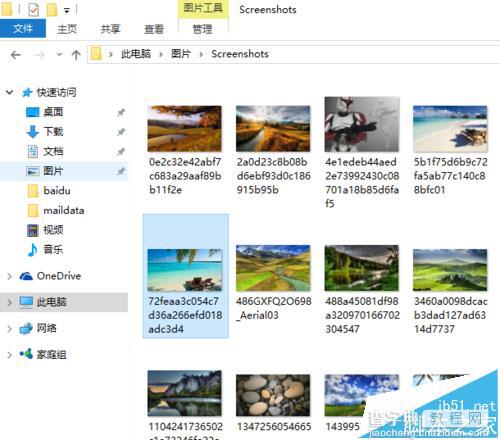
3、如下图所示,在主页的下拉菜单中,最右侧的<选择栏>中,有全部选择、反向选择、全部取消三种选项
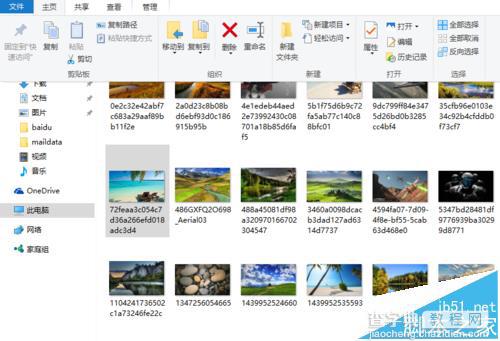
4、选择<反向选择>功能菜单后,就可以在原来目录下看到效果了,除刚才的文件外,所有文件都被选中了
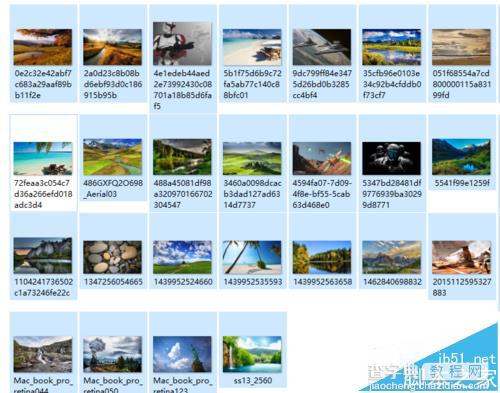
5、同理,如果要选中一个目录下的所有文件及目录,以往更多是用鼠标左键配合拉动鼠标进行全选
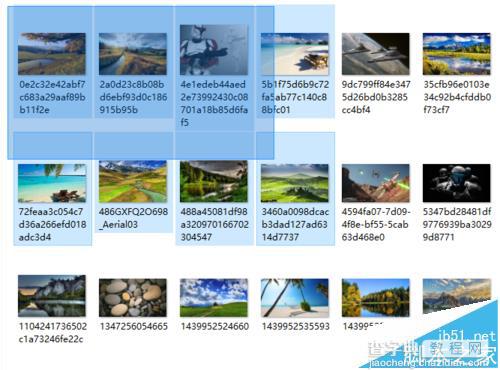
6、在目录下文件足够多而出现滚动条时,用鼠标就不灵光了。可以用第三步的全部选择,当然用CTRL +A快捷键也可。